格安SIM、IIJmioキャンペーンで購入したSHARP AQUOS sense plus SH-M07、APN設定も1タップで簡単。
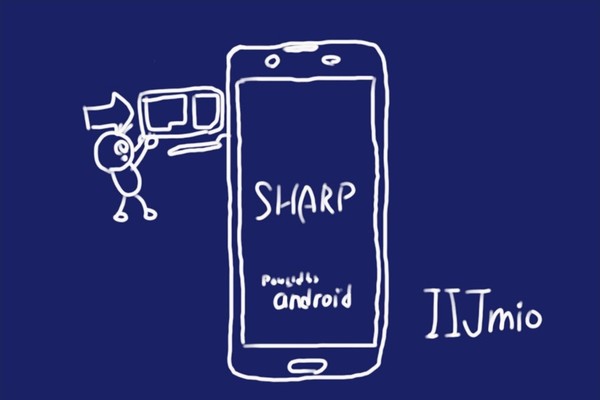
音声SIMとセット購入なら、1万円でSHARP AQUOS sense plus SH-M07が買えるキャンペーンで購入したSH-M07、いよいよ、SIM(nanoSIM)挿入して通話&データ通信テストしてみました。
SIMカードの挿入。SIMカードスロットはどこ?
えっと、iPhoneばっかりのSiSOが何故にSHARP AQUOS sense plus SH-M07購入経緯に関しては、前記事を参照してください。
充電完了したSH-M07、早速、SIMカードを挿入して、音声通話とデータ通信の確認を行いたいと思います。

SIMカードは、microSDとトレイが一緒になっており、液晶画面を正面にしてみた方向で左側側面上部にありました。

ピンで抜くのではなく、爪で引っかけて開けるタイプです。なんだか久しぶりにこういうタイプの、なんと言いますか、日本の携帯電話っぽい開け方な気がします。

開けてみたところです。見た感じ、さらにここからSIMカードトレイ(nanoSIM、microSD)をどうやって取り出すんだろう?と思いましたが、どうやらこれまた爪でちょっとひっかけてnanoSIMカード&microSDカードのトレイを引き出すようです。

これまた、ちょっと指を押し込む感じで爪で引っかけると、スルっと出てきてくれました。

「IMEIプレート」って何?
クイックスタートガイドに書かれていたのですが、SIMカードの入れ方の説明で、「IMEIプレートの出し方」というのがあります。

何やらSIMトレイを使って引き出すようなものですが、「そもそも、IMEIプレートって何だろう?」と不思議に思いました。
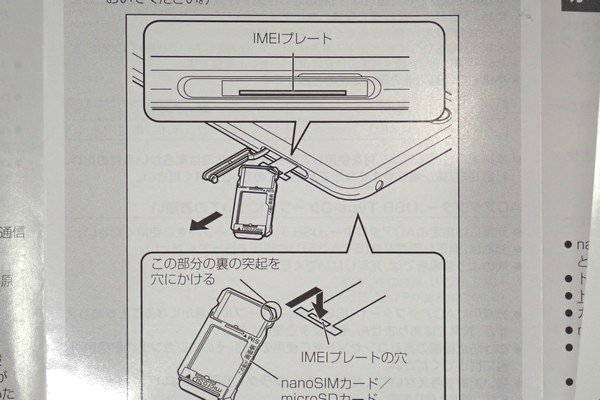
うーむ、中を覗いてみても、何かあるようには見えません…が、よくよく観察してみると、ちょっと白いものが見えました。

クイックスタートガイドに書かれている通りに、トレイを使ってひっかけてみると確かに何かタグのようなものが出てきました。これがIMEIプレートのようです。

調べてみたところ、「IMEI情報」というのは端末識別番号とのことで、修理などで必要になることがあるそうです。SIMカードをセットするのに特に必要な物ではないと言うことはわかりました。
マルチSIMカードってすごいね!とりあえずSIMカードをセットすると音声通話はできるよ
それではIIJmioから一緒に届いたSIMカードを取り付けてみます。

今回は、初めての音声SIMカードです。今まではデータ通信専用ばかりだったので、SiSO的にはちょっと目新しい感があります。

SIMカードは、マルチSIMカードといって、標準サイズ、microSIMサイズ、nanoSIMサイズ、すべて対応できるようになっています。なかなか素晴らしい発想ですよね。
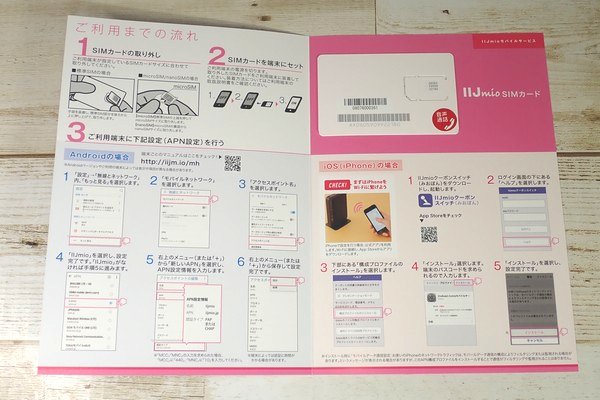
SH-M07はnanoSIMサイズですので、一番小さいサイズまでパキパキっと切り取ります。

当たり前と言えば当たり前ですが、ばっちりしっかりトレイにはまります。

それではSH-M07に挿入します。部品が小さいので斜めになったりしていないかちょっと心配だったりしますが、スムーズに入りました。

フタもかっちりと元通りに閉めることができました。

それではパワーオン!おっと、初パワーオンです。

後はandroidに言われるままに色々セットアップしていきます。
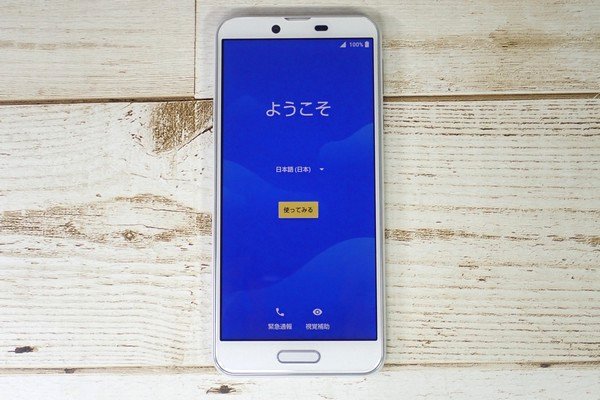
音声SIMは初めての購入という事で、試しに電話をかけてみます。

おお、本当に電話をかけることができました!あたりまえですが、なんだかうれしいですね~。まだAPNの設定をしていなかったのですが、音声通話は発信できるのですね、これまた新しい発見です。

ちなみに受けている携帯電話はdocomoのp704iです。12年モノの携帯電話です。未だに現役です。もう、バッテリーも売っていません。でも、次の更新タイミングでIIJmioにMNPしようかな~と思っています。
IIJmioのAPN設定は超簡単。設定リストからIIJmioを選ぶだけ
さて、今度はデータ通信の方です。データ通信の方は、APN(Access Point Name)を設定する必要があります。APNを設定するには、歯車アイコンをタップします。

続いて、「ネットワークとインターネット」をタップします。
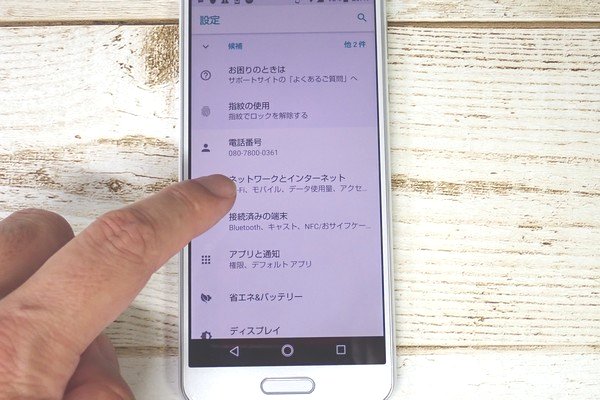
そして、「モバイルネットワーク」をタップします。既に「NTT DOCOMO」と表示されていますね。
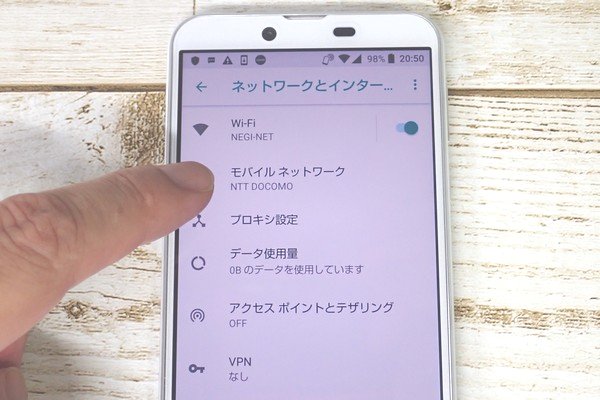
さらに、「アクセスポイント名」をタップします。このあたりは、IIJmioのSIMカードの説明書にも書いてあります。
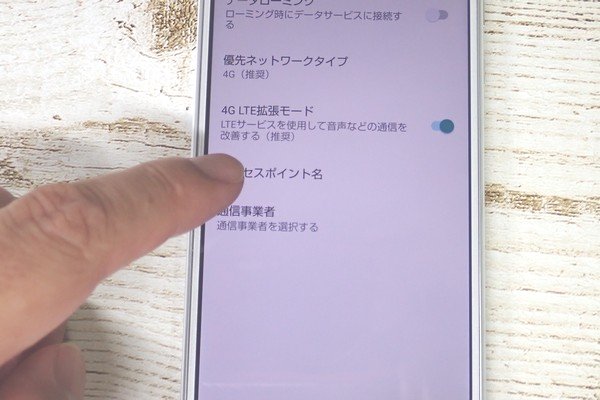
そうすると、たくさんのAPN設定情報が表示されます。この中に、「IIJmio(タイプD)」があります。
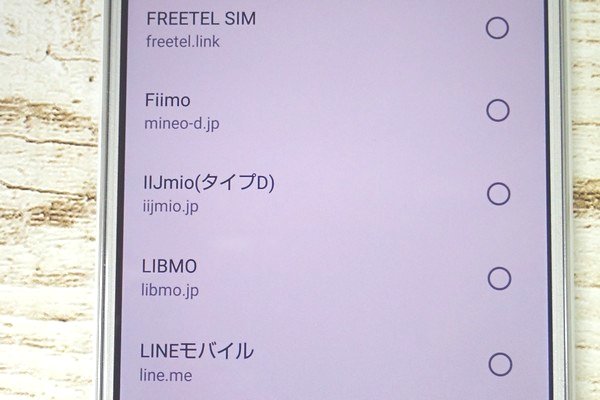
これを選択するだけでAPN設定は完了です。うーむ、実に簡単。
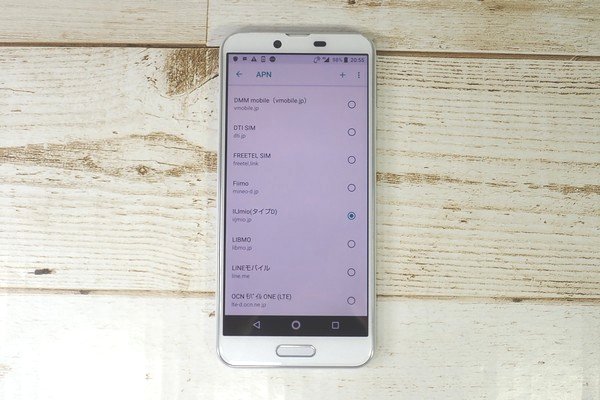
ちゃんと通信できるか、試しにWi-FiをOFFにしてインターネットアクセスをしてみることにします。

お、Google検索できました!ということで、データ通信の方もOKです。これで一通りの設定完了と動作確認が終了しました。
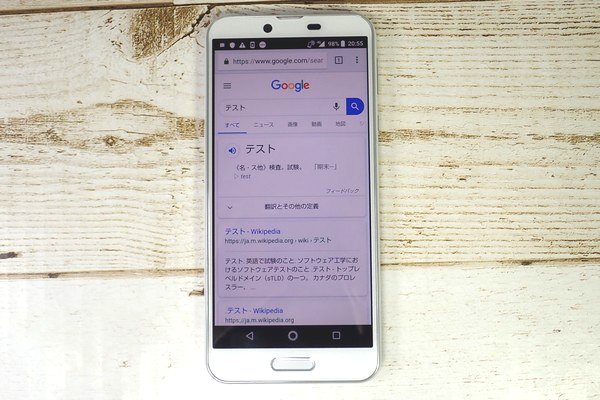
 |
【3枚セット】【RISE】【3D全面保護全面吸着】SHARP AQUOS sense plus SH-M07 / Android One X4 フィルム TPU液晶保護フィルム 液晶端まで全面覆える 高強度TPU素材を使用したTPUフィルム ガラスフィルムと比較して割れない柔らか素材 ケースの干渉防止 高透過率 気泡ゼロ ver4 – amazon.co.jp ちょっと貼るのはむずかしかったですが、3枚セットでお得です。スマートフォンのフチまできれいに貼ることができました。小さな気泡は勝手に抜けてくれるのですが、ごみが貼りついちゃうと何ともならない感じなので、そこさえ注意すればいい感じかも。 |
今日の一言二言三言
APN 設定なくても 音声の
通話ができる って知らなかった
SIM単体でで音声SIMを購入するのは初めてなので、APN設定が無くても電話発信できるのは意外でちょっとびっくりでした。
そのうち、自分のdocomo携帯電話も、IIJmioのファミリープランにMNPしていこうと思います。ざっと調べた感じではそれほど難しくなさそうです。やってみたら、また、記事にしたいと思います。









 SiSO-LAB所長兼研究員のSiSOです。あ、趣味のサイトなので実体はありませんけど…。
SiSO-LAB所長兼研究員のSiSOです。あ、趣味のサイトなので実体はありませんけど…。





















Your Message